リージョンの検索
すべての検索問合せを「検索」テキスト・ボックスに入力できます。 このテキスト・ボックスは、ユーザーが入力した検索データを問合せとして結合します。 「検索」テキスト・ボックスへの入力を開始すると、入力したデータに基づいて検索によって候補が表示されます。 提案をクリックすると、検索が実行されます。
自動補完と提案
オートコンプリートは、自動候補と同様の先行入力候補を提供します。 自動補完により、クリック数が削減されます。 提案は、「検索」テキスト・ボックスに入力すると表示されます。 デフォルトでは、各オブジェクトの属性のセットがオートコンプリートおよびキーワード検索用に構成されています。 たとえば、品目検索では、品目番号および品目摘要属性が自動補完およびキーワード検索用に構成され、品目番号を検索したり、品目摘要内の用語を使用して品目を検索する場合をサポートします。
フィルタ・チップ
フィルタ・チップを使用すると、別の値を選択したり、1つ以上の値を選択したりできます。 たとえば、製造業者のAero TechとTech Spaceの品目を検索する場合は、両方を選択して検索結果をフィルタできます。
「検索」テキスト・ボックスの下の最後のチップは、「フィルタ」アクションです。 これをクリックすると、「フィルタ」ドロワーが表示され、フィルタ・チップの値を選択できます。 検索基準をドロワー内の複数のフィルタに適用し、「結果を表示」をクリックして検索を実行できます。
キーワード検索
索引が作成されると、各属性にアナライザが割り当てられ、属性の検索可能なコンテンツの作成に使用されます。 このプロセスの一部は、属性の文字をトークン化することです。 トークンは、オブジェクトの索引レコードの一部である検索可能な用語です。 トークナイザは、文字を確認し、文字をトークンに分割するルールを適用することで、トークンのセットを作成します。 たとえば、説明に: 'CAP、CERAMIC、SMD、0402、0.22UF、Y5V、10V、 +80/-20%'、結果のトークンは'CAP'、'CERAMIC'、'SMD'、'O402'、'0.22UF'、'Y5V'、'10V'、'+80'および'-20'になります。 各トークンは、キーワード検索を使用して検索できます。
デフォルトでは、キーワード検索はオブジェクトのプライマリ属性に対して有効です。 たとえば、品目の場合、品目番号および品目の説明に対してキーワード検索が有効になります。
管理者は、「摘要」フィールドで照合が不要な場合に、「品目摘要」属性の「キーワード使用可能」スイッチをオンにできます。 拡張可能フレックスフィールドを使用して摘要属性値が生成された場合、管理者はキーワード検索をオフにし、フィルタ・チップを使用して摘要内のコンテンツを検索できます。
すべてのキーワード検索は、検索で始まります。
演算子を使用したキーワード検索の実行
検索基準内で次の演算子を使用して、キーワード検索を実行できます。
| オペレータ | 説明 |
|---|---|
| + | AND演算子。 |
| |またはスペース | OR演算子。 スペース文字はOR演算子とみなされます。 |
| * | 用語の最後に使用すると、プレフィクス問合せを示します。 |
| " | 語句のグループを検索します。 たとえば、「220 Micro Farads」。 |
| (, ) | 優先度の句をラップします(たとえば、wind + (capacitor| cap))。 |
| ~n | 用語の後(たとえばwnid~3)を使用すると、あいまいさが設定されます。 フレーズの後で使用する場合は、slopを設定します。 |
| - | 用語を否定します。 |
フレーズ検索を使用した品目摘要内のコンテンツの検索
検索語のグループを囲む二重引用符を使用して、用語に最も近い一致を検索し、特定の順序で1つ以上の用語を検索できます。 アイテム番号にハイフンなどの特殊文字が含まれている場合は、アイテム番号のフレーズ検索を使用して一致を増やします。
たとえば、品目摘要が次の場合:
品目番号: CAP-0041説明: CAP .22マイクロ・ファラッド10mmdx17mml 105s mp低軸y5v 0.05オーム10年100摂氏 -35摂氏.0017アン・ペア8 % 5ボルト
「330 Micro Farads」を検索したり、表示された順序で用語のその他の組合せを検索したりできます。 検索条件として「330 Micro Farads」と入力すると、このフレーズを持つすべてのアイテムが返されます。 次のスクリーンショットは、「330マイクロ・ファラッド」というフレーズがあり、Capacitors_DQ_MM_1が検索結果の項目の1つである複数の項目が見つかったことを示しています。
問合せを使用した検索
部品番号がわからない場合は、演算子、フレーズ検索およびフィルタ・チップの組合せを使用して問合せを形成できます。 たとえば、設計エンジニアはマイクロ・ファラッド範囲のコンデンサを必要とし、15ボルトを使用できます。 デザイン・エンジニアは、コンデンサの品目区分が1つ以上あることを認識し、品目区分フィルタ・チップを使用して品目区分の1つを選択します。 次に、デザイン・エンジニアが検索ボックスに次の問合せを入力します:
キャップ+「マイクロ・ファラッド」+「15ボルト」
- Capは、Capで始まるすべてのパーツ番号のキーワード検索を実行するキーワードです
- +はAND演算子です
- 「Micro Farads」はフレーズ検索フォーマットです
- +はAND演算子です
- "15ボルト"はフレーズ検索フォーマットです
問合せの結果から3つの部分が返されます。 次に、デザイン・エンジニアは、ビュー・セレクタを使用して追加属性を追加して、使用する部品を絞り込むことができます。
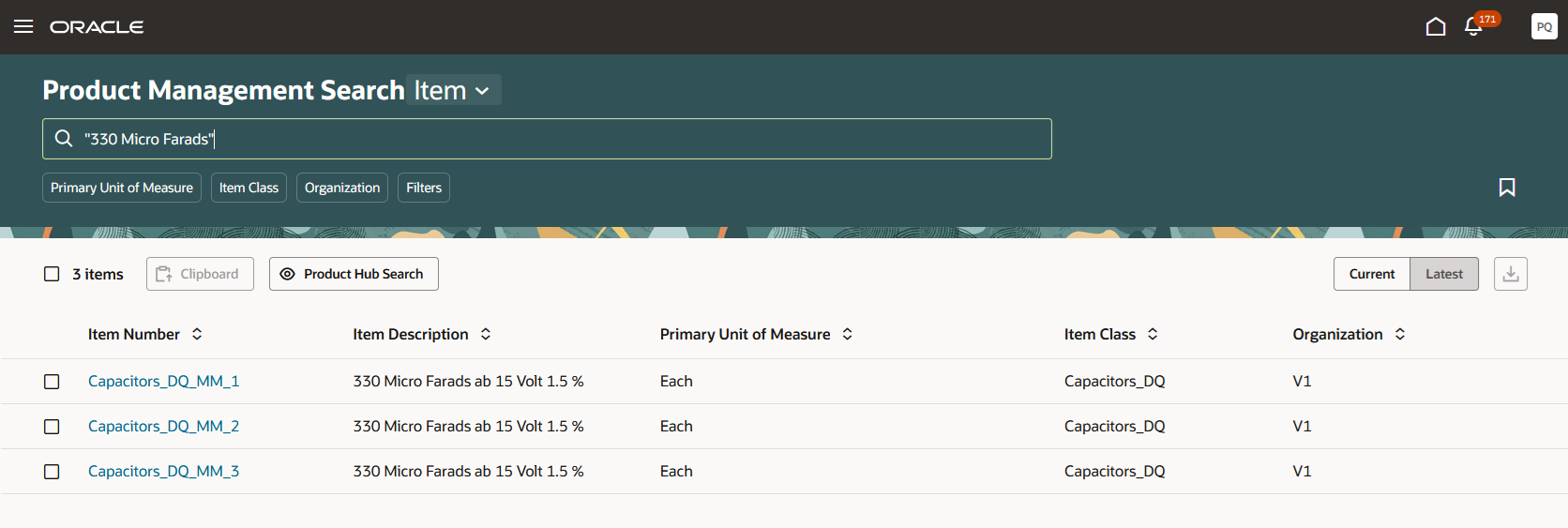
演算子を使用して、複雑な問合せを「検索」ボックスの用語と組み合せることで作成できます。 定式化された問合せは、フィルタ・チップでも使用できます。 たとえば、'Capacitors'などの品目区分のフィルタ値を選択し、それを'Axial'、AND演算子'+'、および'Micro'などの用語と組み合せて、Axial取付を使用してMicro Faradsコンデンサ値範囲内にあるコンデンサ品目区分内のすべての品目を検索できます。
複数の検索語を演算子とともに使用し、チップをフィルタして問合せを作成します。
エキスパート・ユーザーは、追加のオペレータを使用して複雑な問合せを作成できます。
検索問合せの特殊文字
「検索」ボックスでは、次の特殊文字を使用して検索を拡張できます:
- 品目リスト: 1つのオブジェクトに対して複数の番号を検索するには、それらをスペースで入力します。 たとえば、3つの項目AS1、AS16903またはAS16901を検索する場合は、完全な項目番号をスペースで区切って入力します。 これらの各項目が検索結果に表示されます。 これらの文字列で始まる追加の項目もあります。
- ハイフンまたはアンダースコア付き品目番号: 06-CMM-SLなどのハイフンを含む品目番号を検索するには、「検索」ボックスに「06-CMM」を二重引用符で囲んで入力します。 ITEM_GSE_123は、「ITEM_GSE」と入力して検索することもできます。 検索結果には、これらの文字列で始まる追加品目が、ハイフンまたはアンダースコア(あるいはその両方)で区切られた品目番号に表示されます。
- 区切り: カンマ、コロン、スペース、スラッシュ、バックスラッシュ、ハイフン、パイプ、番号記号、アンダースコア、ダッシュなどの特殊文字は、複数の用語を持つ属性値で使用されます。 たとえば、'DUCT,COVER,2.0"X 6FT,PANDUIT,WHITE'などの説明には複数のセパレータが含まれています。 取込みプロセスでは、セパレータを使用して、値を検索可能なトークンに分割します。